Kas yra „Wufuc“ programa, kodėl ji yra būtina ir kaip teisingai ištrinti

- 1366
- 187
- Mrs. Marcos Rippin
Ne visi vartotojai yra girdėję apie tokią programą kaip wufuc. Kažkas pirmą kartą susiduria su ja. Ir tai yra normalus reiškinys. Ne visiems to reikia. Nors kai kuriais atvejais tai padeda.
Yra nemažai vartotojų, kurių kompiuteris yra naujas, su šiuolaikiškais komponentais ir nauju procesoriumi po „Windows 10“. Tačiau naudojama senesnė operacinė sistema. Dažniausiai mes kalbame apie „Windows 7“ ir „Windows 8“.

Naudojant šį modernaus kompiuterio ir pasenusių operacinių sistemų derinį, iš kurių viena paprastai prarado oficialius atnaujinimus, gali kilti problemų dėl įrangos nesuderinamumo problemų.
Sprendimas bus „Wufuc“ programa.
Kokia problema
2017 m. Kovo mėn. „Microsoft“ pareigūnai teigė, kad „Windows 7“ ir „8“ vartotojų atnaujinimai su naujais procesoriais negaus. Taip yra dėl noro visiems perduoti naujausią OS, tai yra, dešimtys.
Tiesą sakant, „Microsoft“ pritaikė „Blocking“ atnaujinimų techniką, kad būtų galima pakeisti operacines sistemas. Apsiginkluoti „Windows 10“. Ne pats gražiausias veiksmas. Be to, ne visiems patinka nauja operacinė kambarys, o vartotojai nori pasilikti savo 7 ir 8 versijose. Tai jų teisė išspręsti, su kuo dirbti.
Bet jei procesorius yra naujas, o sistema yra sena, neišvengiama nesuderinamumo klaida. Bandymas pradėti atnaujinimų paiešką baigiasi gedimu. Klaida su kodu 80240037 išeina. Jis rodomas atnaujinimų centre.
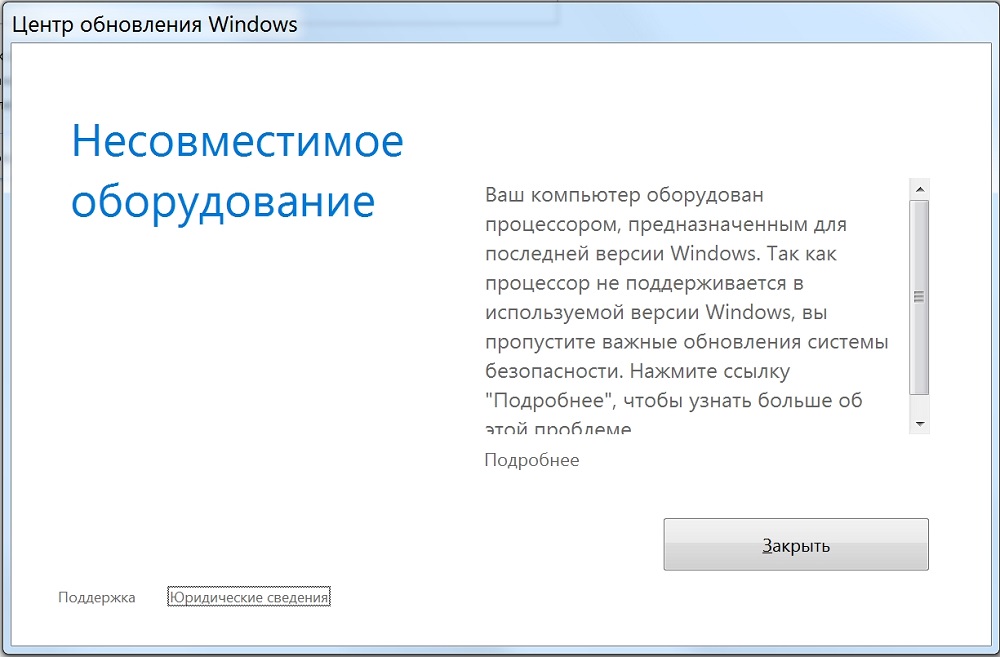
Be to, langas su klaida gali tiesiog iššokti į darbalaukį. Jis nustato, kad vartotojo kompiuteryje yra procesorius, orientuotas į naujausią operacinės sistemos versiją. Ir tariamai šis procesorius gali palaikyti seną „Windows OS“ negali. Vartotojas negalės gauti naujų ir svarbių sistemos atnaujinimų.
Vienintelė išeitis iš situacijos yra perėjimas prie „Fresh Windows 10 OS“.
Tačiau šis sprendimas nėra vienintelis. Tai tampa aišku, jei išsiaiškinsite, kokia programa yra tokia wufuc ir kodėl jos reikia.
Taikymo galimybės
Svarstyta programa yra būtent dabartinės programos sprendimas.
Wufuc platinamas nemokamai. Jame nėra papildomų mokamų funkcijų. Turi atvirojo kodo kodą. Jo funkcionalumas leidžia atrakinti atnaujinimo centrą. Ir net įrangoje, kuri tariamai nepalaikoma. Dėl to vartotojas gauna reikiamus savo kompiuterio ar nešiojamojo kompiuterio atnaujinimų paketus.
Nėra prasmės gilintis į programos veikimo principą. Pakanka paprasto vartotojo žinoti, kad jis jokiu būdu neliesti sistemos failų. Ir OS netrukdo darbui. Wufuc nėra nieko kenksmingo. Nebent jei atsisiųsite versiją, kurioje buvo susiuvamas koks nors virusas.
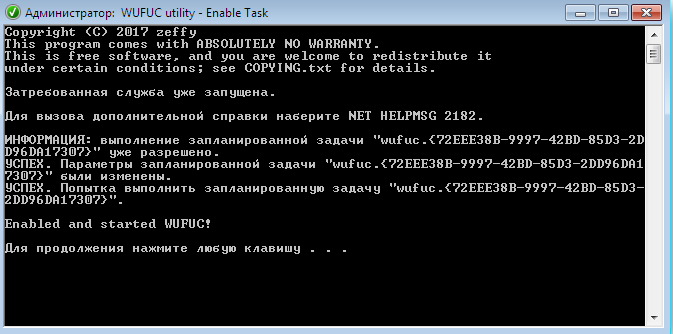
Kai diegimas „Wufuc“ nustatytas automatiniame pakrovime. Jums nereikia ištrinti programos iš ten. Priešingu atveju kompiuteryje vėl gali atsirasti įrangos nesuderinamumo ir operacinės sistemos nesuderinamumo klaida.
Instaliacija praeina kaip įprasta per atitinkamą programos langą. Tada sukurtame „Windows“ planavimo priemonėje sukuriama užduotis. Diegimo failai dedami į programos failų katalogą. Bet prireikus galima pakeisti diegimo kelią. Standartiškai dedamas į diską c. Atskiras aplankas sukuriamas pavadinimu wufuc.
Kaip programa veikia kompiuteryje
Čia viskas paprasta. Yra 2 pagrindiniai keliai:
- Pirmasis variantas. Vartotojas pavargo nuo pasirodančio nesuderinamumo pranešimo. Ir jis nori gauti atnaujinimus. Todėl nusprendžiau rankiniu būdu rasti programos diegimo failą, atsisiųsti į kompiuterį ir įdiegti diegimą.
- Antrasis variantas. Tokiose situacijose programa iš pradžių jau išdėstyta operacinėje sistemoje. Atitinkama, kai naudojama ne švari „Windows“ versija, tačiau autoriaus kūrimas. Jis ten įtraukė „Wufuc“, todėl nereikėjo jo įdiegti savarankiškai.
https: // www.„YouTube“.Com/žiūrėti?v = TGGG9TOHHCM
Patikrinkite, ar paraiška yra prieinama tik. Pakanka atidaryti „Valdymo skydą“ ir pereiti į įdiegtų programų sąrašą. Jei sąraše nebuvo nieko su pavadinimu wufuc, tada kompiuteryje nėra.
Programos diegimas ir naudojimas
Dabar jūs žinote, kokia tai programa, ir kokiu tikslu programa, vadinama „Wufuc“, tarnauja. Jos užduotis yra leisti įdiegti atnaujinimus kompiuteryje su procesoriumi, skirtu „Windows 10“.
Nors pranešimai iš „Microsoft“ praneša, kad atnaujinimų įdiegimas tokioje situacijoje neįmanoma. Ir problema išspręsta tik pereinant prie naujos OS.
Galite pasmerkti tokius veiksmus ir teisės pažeidimus pasirinkti neribotą laiką. Bet geriau spręsti problemos sprendimą ir leisti kompiuteriui su „Windows 7“ arba „Windows 8“ gauti užblokuotus atnaujinimus.
Norėdami tai padaryti, įdiekite programą. Atliekama šio algoritmo procedūra:
- Atidarykite „Wufuc GitHub“ puslapį ir eikite į skyrių su turtu;
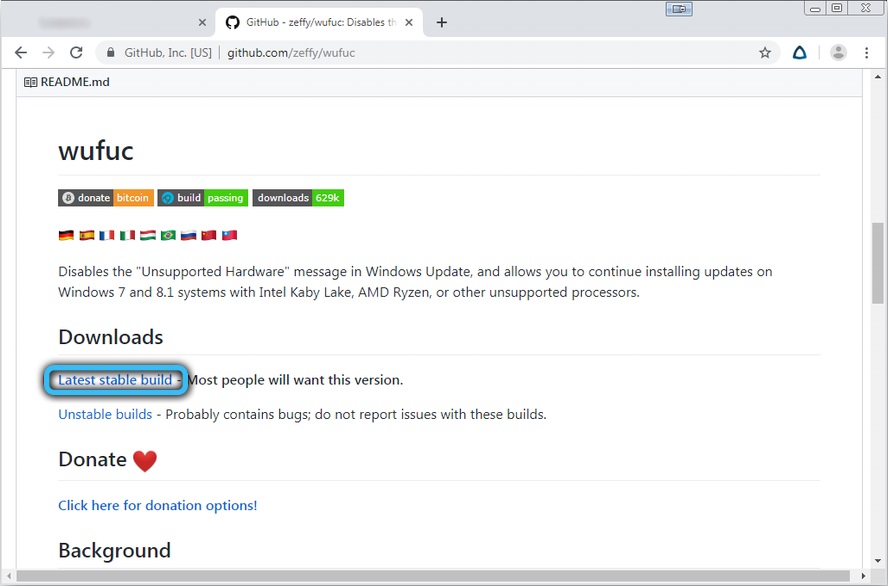
- Pasirinkite tinkamą programos versiją, pagrįstą operacinės sistemos išleidimu;
- Pasirinkimas siūlomas pasirinkimui su pavadinimu x64 64 bitų platformai;
- 32 bitų sistemos versija gavo pavadinimą x86;
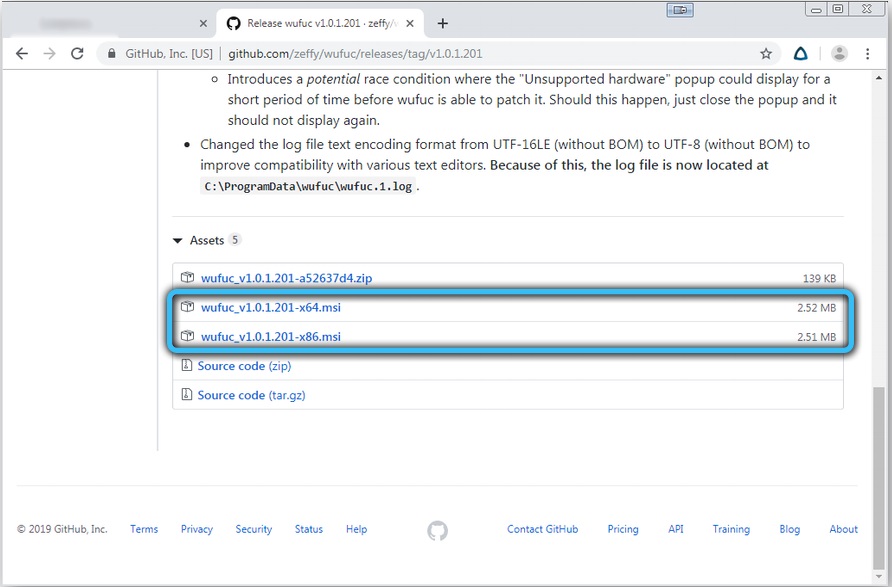
- Paleiskite laidininką su „Win“ ir „E“ mygtukų deriniu;
- Atidarykite aplanką, kuriame buvo išsaugotas diegimo paketas;
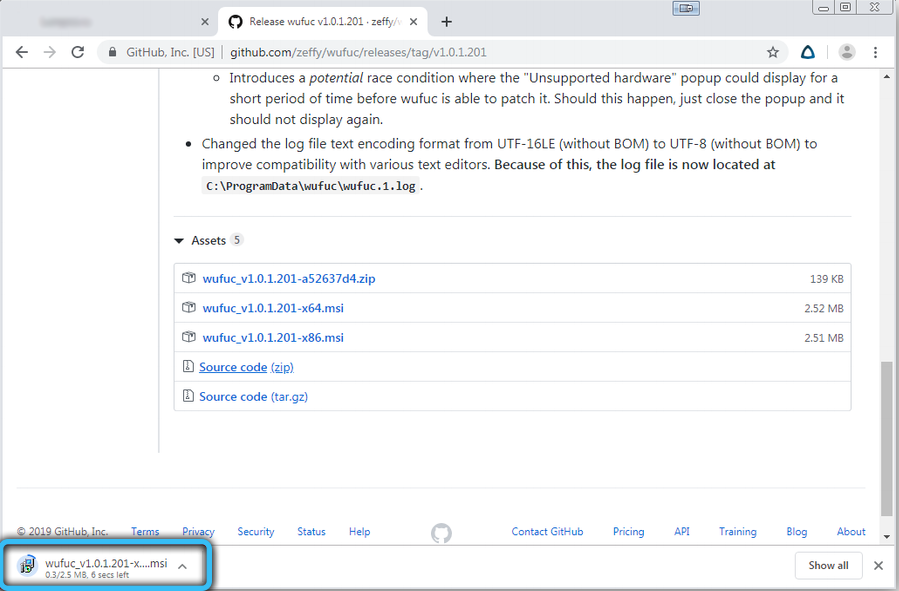
- Norėdami paleisti langą, spustelėkite „Wufuc“ nustatymus;
- Dabar paspauskite „Kitas“;
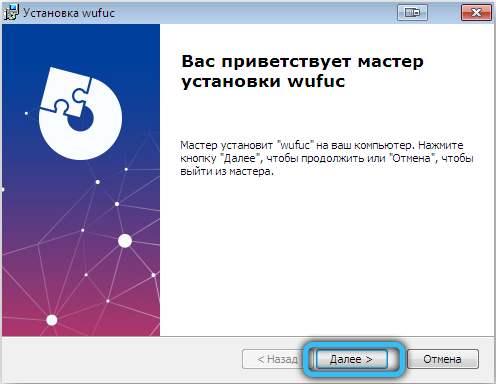
- priimti siūlomas sąlygas;
- Tada į „Peržiūrėkite“, kad pasirinktumėte aplanką, kuriame bus įdiegta programinė įranga;
- Belieka spustelėti „Kitas“, tada „Parengtas“.
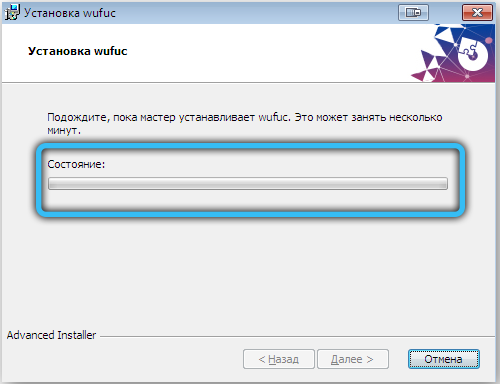
Diegimo pabaigoje turite iš naujo paleisti nešiojamąjį kompiuterį ar kompiuterį.
Daugiau papildomų veiksmų nereikia vartotojų.
Kaip teisingai pašalinti
Dėl vienokių ar kitokių priežasčių programa gali nebe naudotis. Tada vartotojas nusprendžia jo atsikratyti. Pavyzdžiui, jis suprato, kad perėjimas prie „Windows 10“ pateisina save.
Wufuc pašalinime nėra nieko sudėtingo. Tai nėra virusinė programa, bet ir ne iš programinės įrangos kategorijos, kuri plinta visoje sistemoje.
Pirmiausia turite atlikti šiuos dalykus:
- Nešiojamojo kompiuterio ar kompiuterio klaviatūroje paspauskite „Win“ ir „R“ derinį;
- Atidarytame lange „Vykdyti“ užregistruokite komandą;
- Komanda atrodo kaip „Appwiz“.Cpl;

- arba per „Pradėti“ ir „valdymo skydas“ pasirinkite skyrių „Ištrynimo programa“;

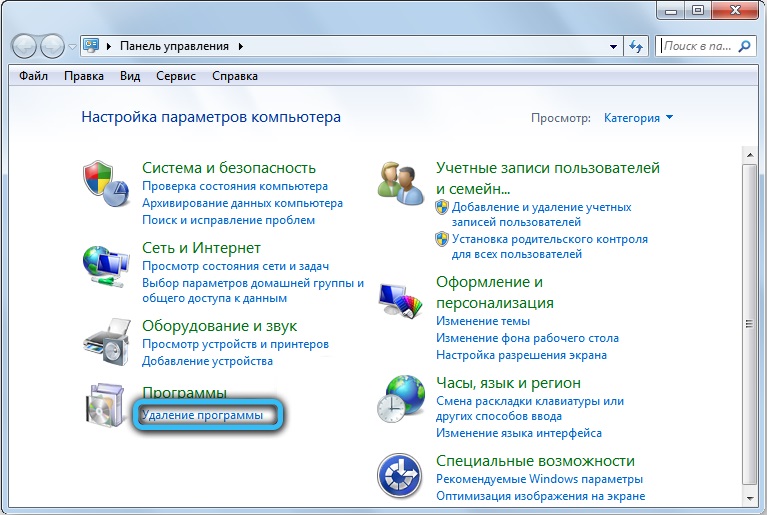
- Raskite „Wufuc“ sąraše, kuris pasirodo;
- Spustelėkite mygtuką „Ištrinti“;
- arba spustelėkite programą su dešiniu mygtuku ir jau spustelėkite „Ištrinti“;
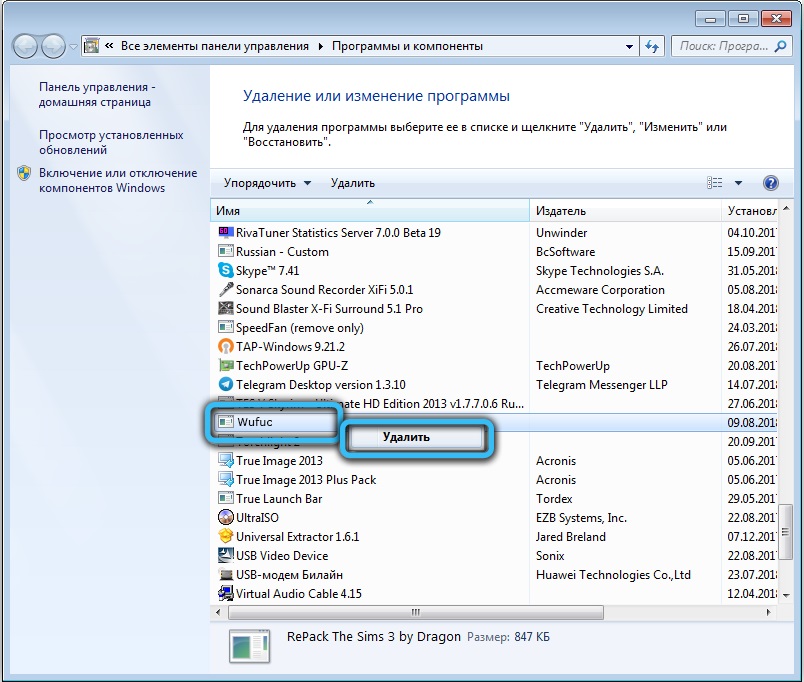
- Palaukite, kol bus baigtas Deinstalas.
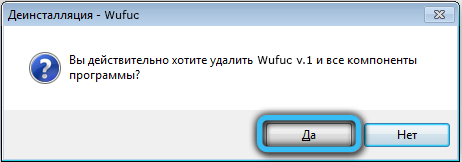
Bet yra vienas niuansas. Paprastai, pašalinant programą, dingsta ir planuotojo užduotis. Bet atsitinka, kad užduotis išlieka. Tada turėsite atsikratyti jo rankiniu būdu.
Tai nėra sunku. Kalbėkite per „Win“ ir „R“ klaviatūrą, tada lange užrašykite komandą „DaSKSCHD“.MSC.
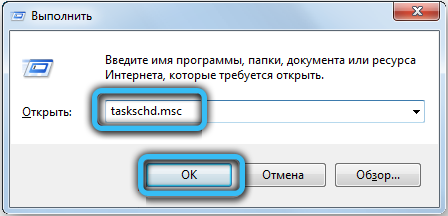
Paspaudus gerai, pasirodys langų planuotojo langas. „Wufuc“ galite rasti „bibliotekininkų bibliotekos“ kataloge. Jei užduotis yra sąraše, tada du kartus spustelėkite ją su pele ir išjunkite. Ir geriau ištrinti visiškai. Ir jei jos nebuvo sąrašuose, tada ji paliko nuotolinę programą.
Kaip kitaip atsikratyti pranešimų
Nemanykite, kad atsikratydami pranešimo apie nesuderinamumą, būtinai turite naudoti šią programą. Manoma, kad nėra kitų sprendimų. Tai yra blogai.
Apskritai yra 2 dažnesni metodai. Jie iš dalies padeda išspręsti problemą. Bet turi jų trūkumų.
Atjunkite atnaujinimo centrą
Vartotojas gali išjungti kylantį pop -up langą, kuris informuoja apie nepalaikomą įrangą. Bet tam „Windows“ atnaujinimo paslauga yra visiškai atjungta. Ar verta tai padaryti - klausimas yra dviprasmiškas.
Taip, jei kompiuteryje negaunami atnaujinimai, nėra prasmės išlaikyti šią paslaugą aktyvią. Galų gale, ji vis dar neduoda jokių šviežių paketų.
Norėdami uždaryti paslaugą, turite atlikti šiuos dalykus:
- Atidarykite meniu „Atlikite“, paspausdami „Win“ ir „R“ mygtukų derinį kompiuteryje ar nešiojamojo kompiuterio klaviatūroje;
- Įrašas lauke “Paslaugos.MSC “ir spustelėkite„ Gerai “;
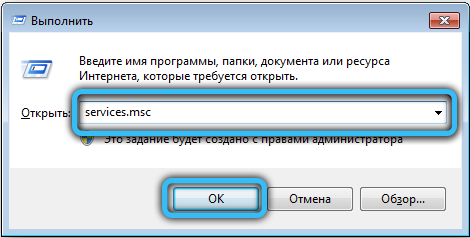
- palaukite lango, vadinamo „Paslaugomis“ (paslaugos);
- Du kartus spustelėkite Atnaujinimų centro eilutę;
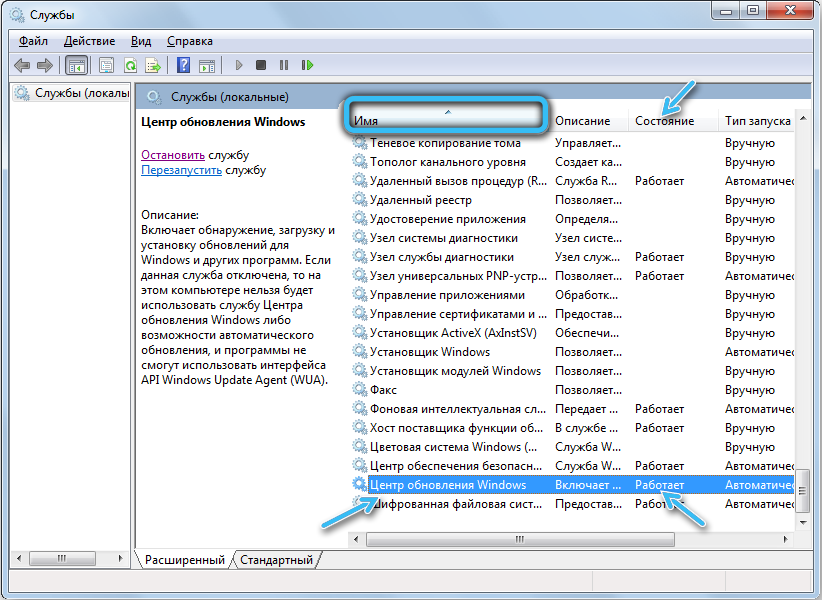
- Dabar bus atidarytas šios paslaugos langas („Windows Update“);
- Paspauskite „Stop“ klavišą, kuris sustabdys paslaugas;
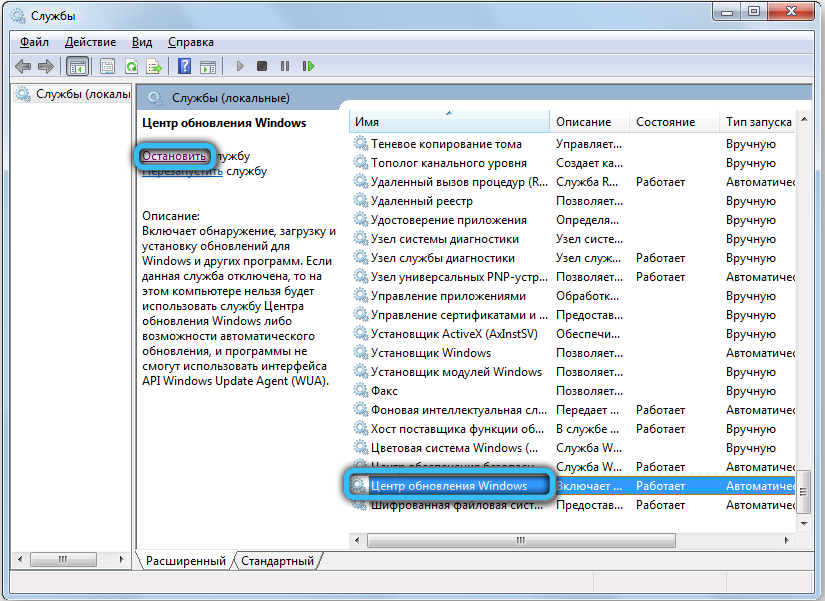
- Tada spustelėkite „Taikyti“, tada „Gerai“;
- Pradėkite vėl paleisti (atlikti);
- Užsiregistruokite CMD lange;
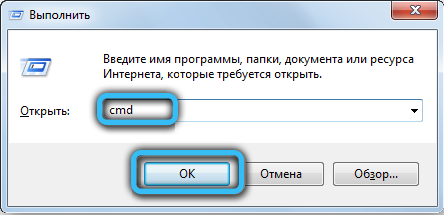
- Spustelėkite CTRL derinį, perjunkite ir įveskite mygtukus, kad gautumėte administratoriaus teises;
- Parašykite lange SC DELETE WUAUSERVO KOMANDA;

- Spustelėkite Grįžti, jei norite pašalinti operacinės sistemos atnaujinimų paslaugą.
Viskas, dabar atnaujinimų centras jums netrukdys. Ir pranešimai apie nepalaikomą įrangą paleidžiant operacinę sistemą nebus rodomi.
Atjunkite atnaujinimus
„Windows 7“ vartotojų parinktis. Jie turi puikią galimybę išjungti automatinį atnaujinimą.
Norėdami tai padaryti, tiesiog pasirinkite elementą, kuris leidžia niekada nepatikrinti atnaujinimų.
Tai lengva padaryti. Užduotis atliekama pagal šį algoritmą:
- Atidarykite „Start“ meniu;

- Paieškos juostoje užsirašykite „Windows OS“ atnaujinimo centrą;
- Eikite į atitinkamą valdymo skydelio skyrių;
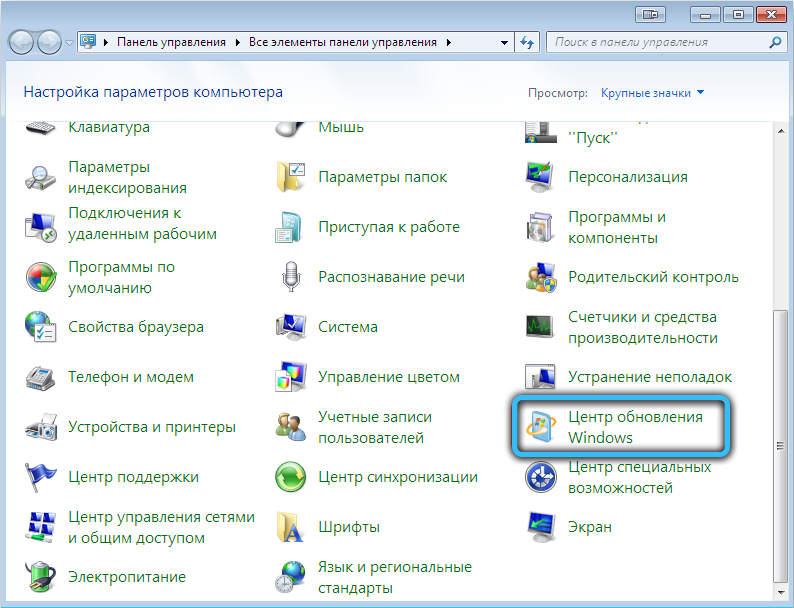
- Spustelėkite mygtuką „Keisti nustatymus“, esantį kairėje valdymo skydelio pusėje;
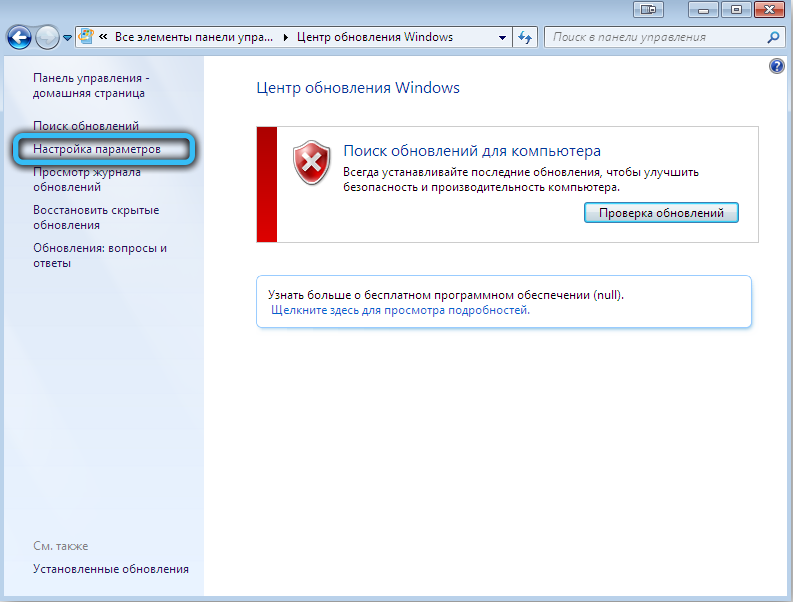
- Palaukite papildomų parametrų;
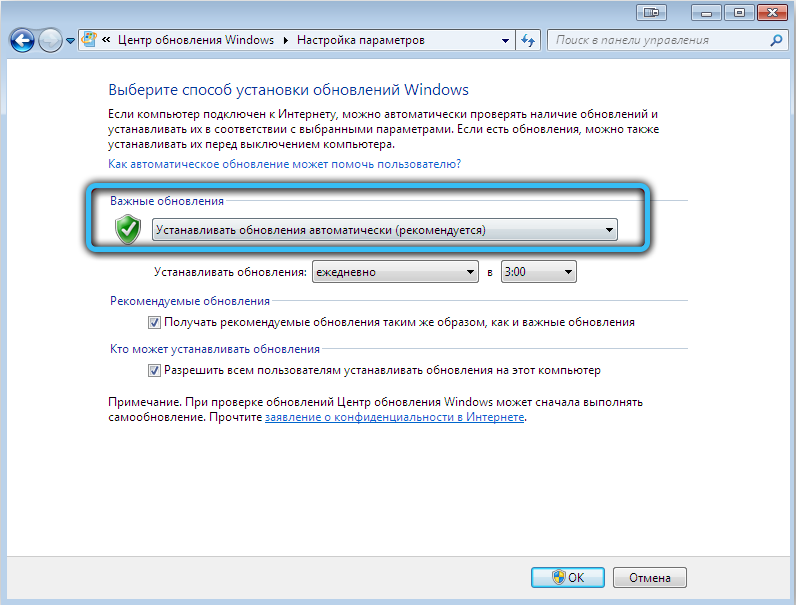
- Dabar pažymėkite elementą, kuris leidžia niekada nepatikrinti atnaujinimų meniu „Svarbūs atnaujinimai“;
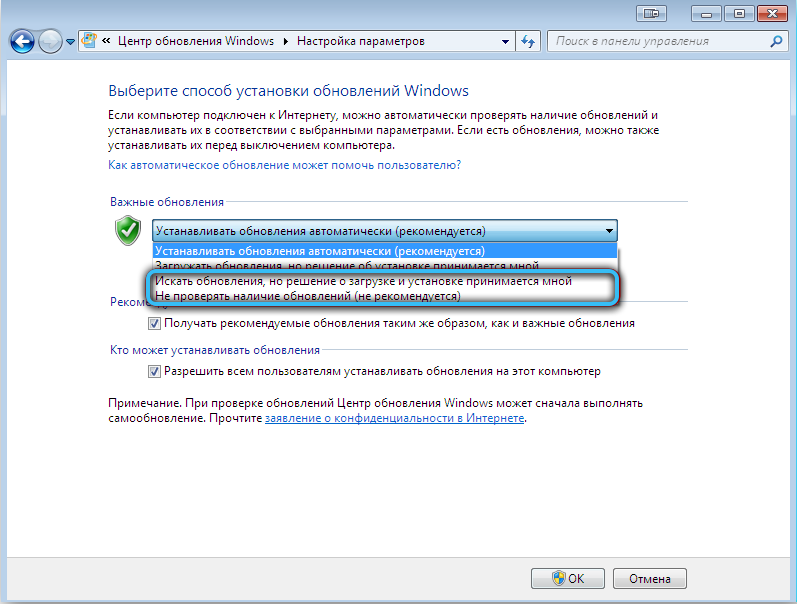
- Patvirtinkite nustatymų pakeitimus paprastu spustelėkite klavišą OK.
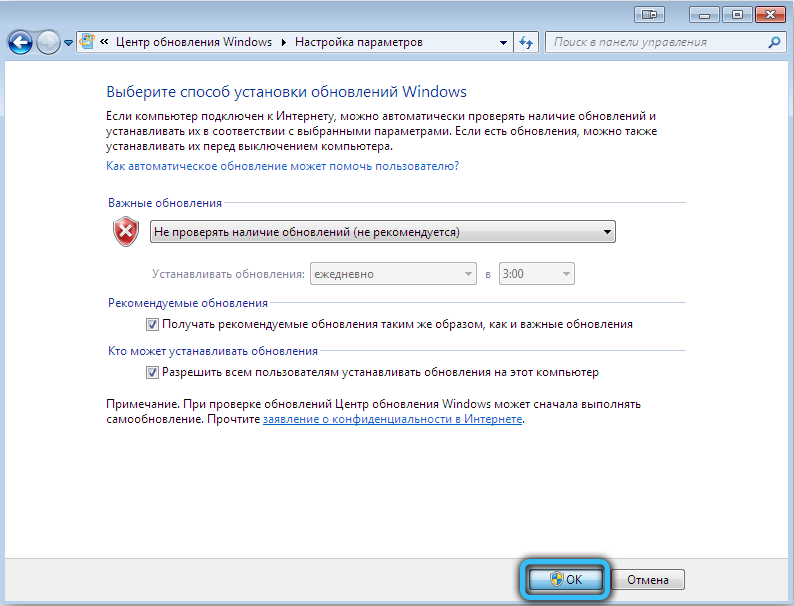
Metodų trūkumas yra tas, kad kompiuteris paprastai nustoja gauti atnaujinimus, net jei jie yra.
Tada nagrinėjama „Wufuc“ programa bus puikus sprendimas.
Rezultatas yra tokia situacija. „Microsoft“ verčia vartotojus pereiti prie paskutinės „Windows 10 OS“ ir, nepaisydami jų noro, tokius stendus blokuojant atnaujinimus.
Bet jūs negalite išleisti vartotojų. Buvo puikus būdas gauti atnaujinimus, bet ne susidurti su pranešimais, likusiu „Windows 7“ ar „Windows 8“.
„Wufuc“ programa yra saugi. Jame nėra grėsmių. Jei atsisiųsite iš oficialios kūrėjų svetainės. Pašalina lengvai ir be problemų. Kaip įdiegta kompiuteryje. Todėl tai yra naudinga ir veiksminga programinė įranga tam tikroms situacijoms.
Kaip jūs sutikote wufuc? Ar programa padėjo išspręsti problemą? Kokie sunkumai buvo naudojami ar pašalinant programą? Pasidalinkite savo nuomone.
Prenumeruokite, pakomentuokite ir užduokite klausimus!
- « Tėvų kontrolės įrengimo per televiziją metodai
- Kaip naudoti „Nox App Player“ emuliatorių - išsamus vadovas »

